『ワードプレスのテーマってたくさんあるけど、どれが良いとかあるの?』
『無料と有料があるけど、有料だと何が違うの?』
この疑問を解決します。
本記事では、ワードプレス(WordPress)のおすすめ有料テーマを3つと無料テーマを1つ、それぞれの特徴を紹介しています。
ワードプレスでブログを立ち上げたときのままではデザインがとても寂しいです。そこで、おすすめテーマを導入すれば簡単に素敵なデザインにすることができます。
なお、当ブログではJIN(ジン)という有料テーマを利用しています。見た目がスタイリッシュなのでとても気に入っています。
この記事を読み終わった頃には、あなたにとってベストなテーマが見つかります。
ワードプレス(WordPress)テーマとは?
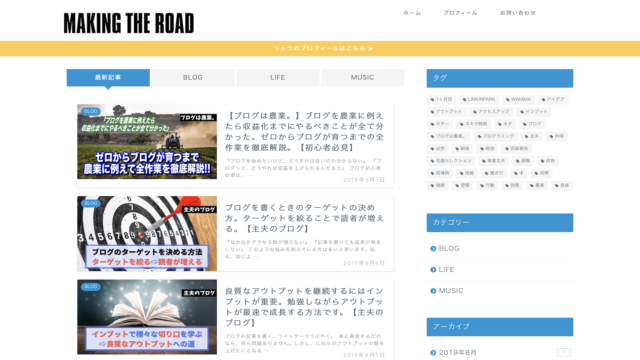
ワードプレスにはデザインテーマという機能があります。これは、簡単にブログのデザインを変更できる機能です。
ボタン一つで、上記のようなデザインに設定できるので、とても簡単です。
テーマを変更するだけで、ブログの見た目はあっという間に変わります。
ガジェット系に合うシンプルなデザインや、見ているだけでワクワクするようなデザインまで、あなたが作りたい世界観を再現できますよ。
テーマには、無料と有料の2種類があります。次に、この2つの違いについて解説していきます。
無料テーマと有料テーマの違い。
一体、無料テーマと有料テーマは何が違うのか。その違いを解説します。
有料テーマを使う理由は次の3つです。
- デザインが作り込まれている。
- SEO対策が施されている。
- サポートが充実している。
それぞれを深掘りしていきます。
【理由①】デザインが作り込まれている。
デザイン面では、言うまでもなく有料テーマが優れています。
『無料テーマでもそれほど変わらなくない?』と思う方もいるでしょう。
でもそこはやっぱり有料テーマ。デザインに使える機能が充実しているのです。
例えば、吹き出しやたくさんのアイコンなど、無料テーマにはない機能が搭載されています。
無料テーマにはこのような機能はほとんどなく、自分でプラグインを導入したり、CSSでデザインを整えなければなりません。
【理由②】SEO対策が施されている。
2つ目の理由は、SEO対策です。
詳しくは、専門的な知識が必要なのでここでは省略しますが、簡単に言えば、あなたの書いた記事をGoogleに評価してもらうためのベースが整えられているということです。
専門的な知識を機にすることなく、記事を書くことに集中できる。
これは、大きなメリットです。
【理由③】サポートが充実している。
3つ目の理由は、サポートが充実していることです。
例えば、当ブログで使用しているJIN(ジン)には、使い方が分からないときに相談できる、公式のフォーラムが用意されています。
このフォーラムでは、JINの運営チームが質問に答えてくれることはもちろん、他のユーザーも参加して質問に回答してくれます。
そもそも、公式サイトはもちろん、マニュアルやよくある質問のようなQ&Aページは、無料テーマにはほとんど整備されていません。
なので、ワードプレスをはじめたばかりの方にとって、このようなコミュニティーが用意されているのは、心強い味方ですね。
無料テーマと有料テーマ、どちらを選ぶべき?
ぶっちゃけ、有料テーマがおすすめです。
理由はすでに紹介した通り。あなたが作りたい世界観を簡単に作れるということがメリットですが、それだけではないとても大切なことがあります。
それは、デザインにかける時間を最小限に抑えることで、記事作成に時間をかけることができるからです。
私自身、ブログを始めたばかりの頃は、凝ったデザインのブログを作りたいと思ってCSSをずっといじっていました。気づけば、肝心な記事を書くことよりも、デザインの調整に時間を取られてしまっていたのです。
時間をかけてデザインをいじってみたものの、凝れば凝るほどプログラミングなどの専門知識が必要になってくるので、大したデザインにはなりませんでした。
毎日デザインばかり整えていたので、この時間を記事ライティングに当てていれば良かったと後悔しました。
しかも、今となっては有料テーマのテンプレートデザインをそのまま使っているというオチ。でも、ただテンプレートを設定するだけで、これだけ素敵なデザインが使えるようになります。
ブログで記事ライティング以外に無駄な時間を使うのはもったいないですね。
おすすめ有料テーマランキング
ここからは、3つのおすすめ有料テーマをランキング形式で紹介していきます。
どのテーマも、デザイン性や機能性は抜群でSEO対策も施されており、サポートも充実しています。なので、あなたの目指す世界観や、扱うテーマに合うものを選ぶと良いです。
注意点として、テーマには一度購入すれば他のブログにも使い回しできるものと、できないものがあります。それも合わせて紹介しますね。
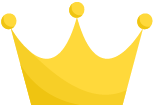 JIN(ジン)
JIN(ジン)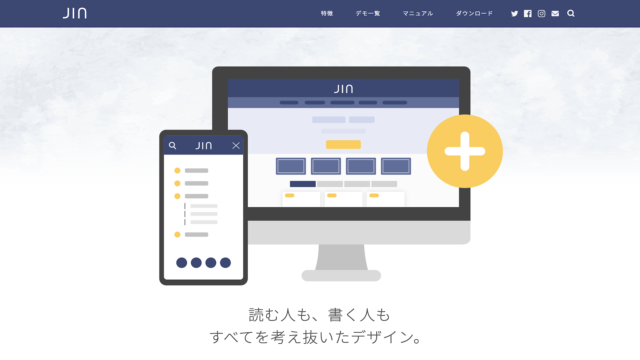
JIN(ジン)の最大の特徴は、ブログのデザインを簡単に『着せ替え』できることです。
公式サイトにある『JIN DEMO COLLECTION』には、11個ものテンプレートが用意されています。気に入ったデザインがあれば、ダウンロードしてそのままあなたのブログに設定できます。
スタイリッシュなものやカッコいいデザイン、さらには可愛い系もあるので、選択の幅が広がりますね。
当ブログでは、『JIN Demo Site 3』のテンプレートを使用しています。
JIN(ジン)のデモサイトはこちら⬇︎
「JINのデモサイト一覧」
デザイン設定の方法はこちら⬇︎
JINのデザインを着せ替え(デザインインポート)する方法
| 価格 | 14,800円(税込) |
|---|---|
| 他のブログへの流用 | ○ |
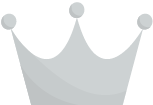 STORK(ストーク)
STORK(ストーク)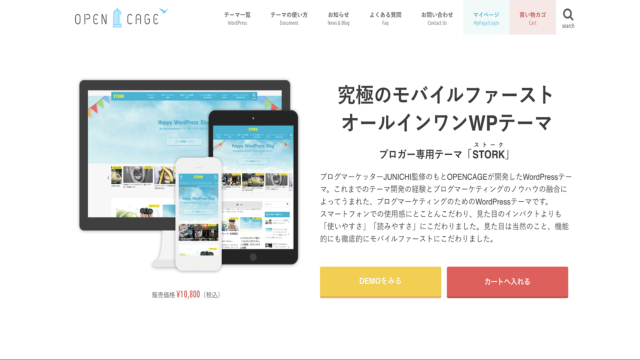
STORK(ストーク)の最大の特徴は、スマートフォンでの使用感にとことんこだわっている点です。
使いやすさと読みやすさにこだわり、見た目は当然のこと、機能的にも徹底的にモバイルファーストにこだわっています。
なお、2018年3月27日にGoogleウェブマスター向け公式ブログにて、パソコンサイトではなくスマートフォンサイトをページ評価の基準とする施策を発表しています。
スマホユーザーに使いやすいブログを運営したい方は、モバイルファーストにこだわったSTORK(ストーク)がおすすめです。
| 価格 | 10,800円(税込) |
|---|---|
| 他のブログへの流用 | × |
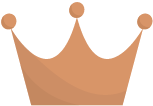 WING(AFFINGER5)(ウイング アフィンガー5)
WING(AFFINGER5)(ウイング アフィンガー5)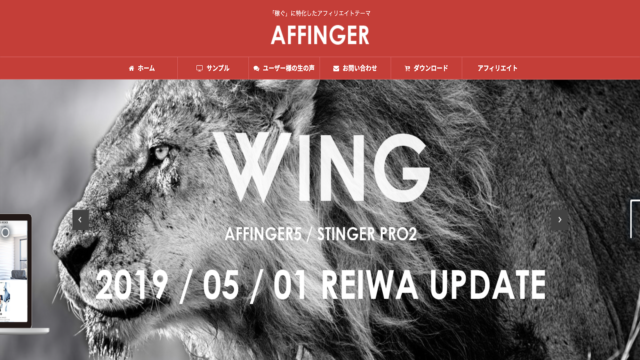
WING(ウイング )の最大の特徴は、多くのアフィリエイターに支持されているテーマだということです。
その理由は、SEOに強いから。検索エンジンで上位表示を狙うための細かな仕組みや、ブログやアフィリエイトで効果的に収益を上げるための機能が豊富に備わっているからです。
さらに、YouTuber向けのテンプレートも用意されてあるので、ブログだけでなくYouTubeと連携していきたいと考えている方にもおすすめです。
| 価格 | 14,800円(税込) |
|---|---|
| 他のブログへの流用 | ○ |
おすすめ無料テーマはCocoon(コクーン)
無料テーマで一番のおすすめは、Cocoon(コクーン)です。かの有名な無料テーマであるSimplicity(シンプリシティ)の後継テーマです。
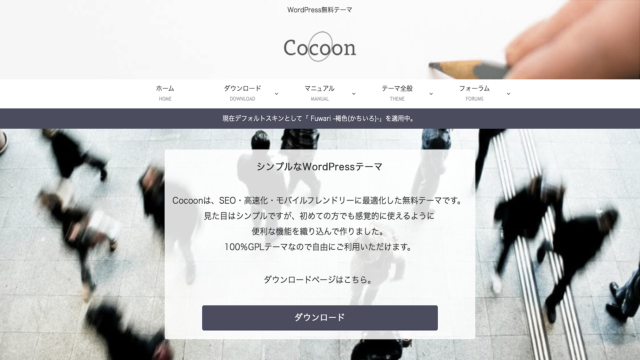
開発者は寝ログを運営しているわいひら(わいひら@寝ログ)さん。
公式サイトで紹介されているCocoon(コクーン)の特徴がこちら。
以下の7つが主な特徴となります。
1. シンプル
2. 内部SEO施策済み
3. 完全なレスポンシブスタイル
4. 手軽に収益化
5. ブログの主役はあくまで本文
6. 拡散のための仕掛けが施されている
7. カスタマイズがしやすい出典:Cocoon公式サイト
無料テーマではもったいないほどの機能が詰め込まれています。
ただ、シンプルすぎるが故に、デザイン性に欠けるというデメリットもあります。デザインを重視した場合は、やはり先ほど紹介した有料テーマの方が優れていますね。
なお、Cocoon(コクーン)は完全無料で利用できます。
テーマの設定方法
テーマをダウンロードした方に、ワードプレス(WordPress)でテーマを有効化する方法を解説します。
まずはお好みのテーマを選んで、ダウンロードしましょう。有料テーマは、購入ページからダウンロードできます。
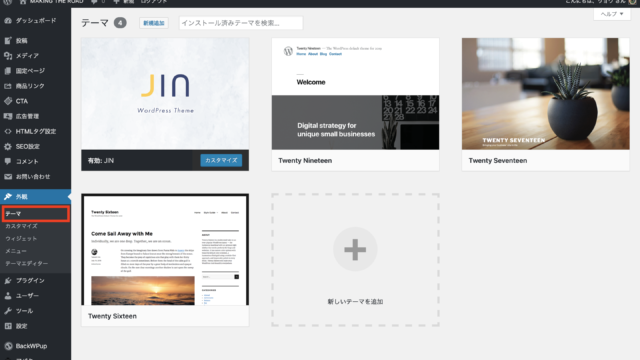
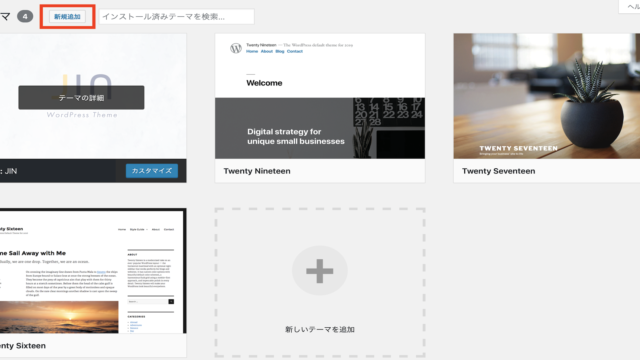
なお、テーマをアップロードする際は『.zip』というファイル形式でアップロードします。テーマをダウンロード後、『.zip』は展開せずにそのままアップロードしましょう。
テーマをアップロードしたら、最後に『有効化』をクリックしましょう。有効化しなければテーマが反映されないので注意してくださいね。
なお、Macユーザーの方で、ダウンロードしたテーマが.zipではなくフォルダとして保存されていた場合。
こちらの方法でテーマが入ったフォルダを.zip形式に圧縮できます。圧縮された.zipファイルをアップロードしてくださいね。
まとめ
今回は、おすすめの有料テーマ3つと無料のテーマを1つ紹介しました。
ブログのデザインは、読者のページ滞在率にも関わってきます。見た目が整っていいないブログは、それだけで離脱されてしまいます。
最初はどうしても無料テーマを選びがちですが、有料テーマでパパッとデザインを決めた方が後々お得なのは間違いありません。収益化してしまえば、テーマにかけた費用も回収できますからね。
時は金なり。無駄な時間をなくして、記事ライティングに集中しましょう。
以上が、『ワードプレス(WordPress)のおすすめテーマ3選+1』でした!









